Correções rápidas para pausas do YouTube Music quando a tela é bloqueada
Com o YouTube Music aplicativo móvel é a melhor maneira de transmitir suas faixas de música favoritas em qualquer lugar. Embora o aplicativo seja perfeitamente estável, às vezes você ainda pode enfrentar alguns problemas com este aplicativo. Perguntas como por que O YouTube Music pausa quando a tela é bloqueada ou por que a reprodução de música para quando a tela está bloqueada são perguntas constantes na comunidade do YouTube Music e no Reddit.
Por que você não consegue reproduzir o YouTube Music se bloquear a tela do telefone? Como impedir que o YouTube Music pause automaticamente quando a tela do seu telefone estiver desligada? Não se preocupe, pois listaremos alguns motivos e teremos algumas correções para esse problema. Caso você seja quem esteja enfrentando esse problema, certifique-se de executar as correções fornecidas abaixo.
Guia de conteúdo Por que o YouTube Music continua pausando quando a tela do telefone está bloqueada?Solução 1. Verifique sua assinatura do YouTube Music Solução 2. Permitir que o YouTube Music rode em segundo planoSolução 3. Desligue o Modo de Economia de EnergiaSolução 4. Baixe músicas localmente para tocarSolução 5. Remova o YouTube Music dos aplicativos em suspensãoSolução 6. Desconecte os fones de ouvido Bluetooth ou alto-falantes externosSolução 7. Verifique seus fones de ouvido com fioSolução 8. Entre em contato com a equipe de suporteMantenha a música tocando sem interrupções
Por que o YouTube Music continua pausando quando a tela do telefone está bloqueada?
Por que o YouTube Music pausa quando a tela bloqueia? Listamos abaixo algumas das possíveis razões para esse problema.
- Assinatura do YouTube Music Premium expirada
- Atividade em segundo plano desabilitada
- Modo de baixo consumo ativado
- Seja adicionado à lista de aplicativos para dormir
- Problemas de conectividade Bluetooth
- Aplicativo YouTube Music desatualizado
Além do acima, muitos motivos também podem fazer com que o YouTube Music pause no seu Android ou iPhone. As soluções abaixo aqui são genéricas e devem se aplicar a todos os dispositivos onde você está enfrentando esse problema. Vamos nos concentrar na parte seguinte!
Solução 1. Verifique sua assinatura do YouTube Music
Por que o YouTube Music para depois de bloquear a tela do telefone? O maior problema é sua assinatura Premium. Ao contrário do Spotify, que pode tocar música na tela bloqueada de graça, a capacidade de tocar áudio em segundo plano no YouTube Music é oferecida apenas aos assinantes Premium. Com uma assinatura mensal, você tem uma experiência sem anúncios no YouTube Music, pode baixar músicas para reprodução offline e ter reprodução em segundo plano. Se o YouTube Music continuar parando quando a tela do seu telefone estiver bloqueada, tente verificar sua assinatura do YouTube Music Premium e renová-la, se necessário.
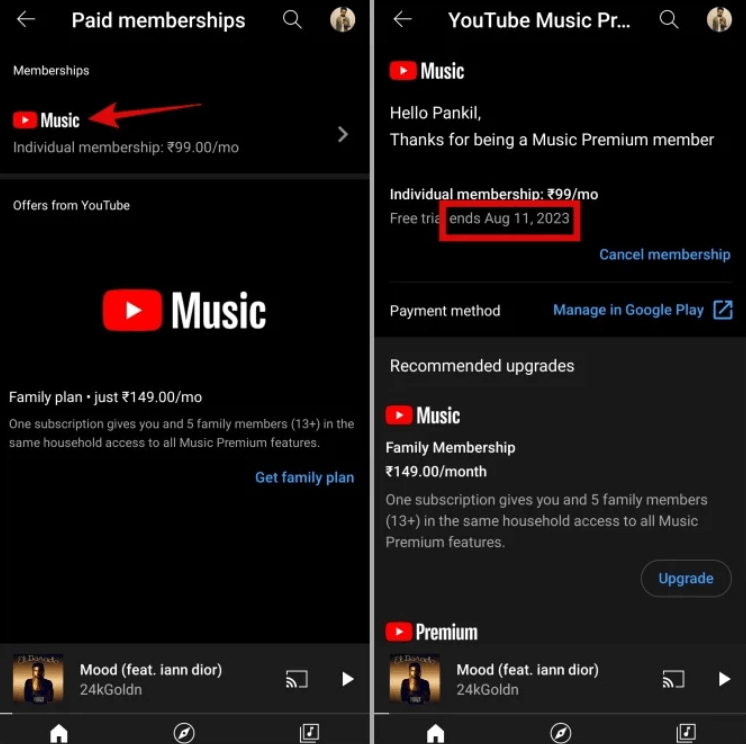
Solução 2. Permitir que o YouTube Music rode em segundo plano
Para que o YouTube Music funcione corretamente no seu telefone, o aplicativo deve ter permissão para operar em segundo plano. Se essa permissão não estiver habilitada, o YouTube Music não poderá operar corretamente, fazendo com que ele pare de responder quando sua tela de bloqueio for fechada, mesmo se você tiver uma assinatura do YouTube Music Premium. Para corrigir o problema como o YouTube Music pausa quando a tela bloqueia, você precisa permitir a atividade em segundo plano para o YouTube Music.
Ative a atualização de aplicativos em segundo plano (iOS)
- Abra o aplicativo Ajustes no seu iPhone ou iPad.
- Encontre o YouTube Music.
- Ative a opção Atualização de aplicativo em segundo plano para habilitá-la.
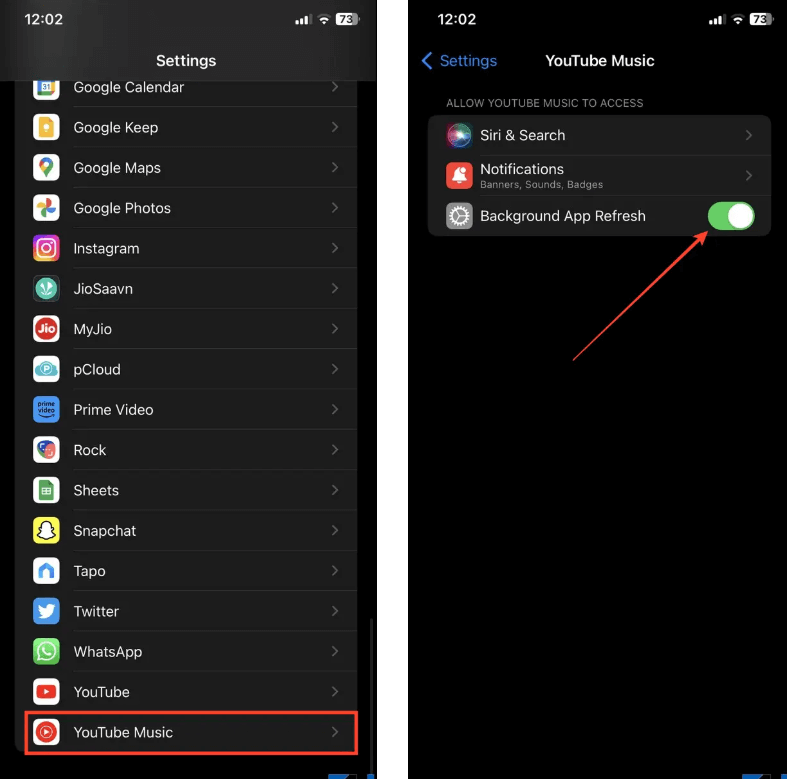
Permitir atividade em segundo plano (Android)
As configurações em dispositivos Android variam muito de marca para marca. Aqui tomo a Samsung como exemplo:
- Vá em Ajustes > Aplicativos e procure por YouTube Music.
- Toque em YouTube Music. Você verá uma lista de configurações para o aplicativo. Toque em Bateria.
- Certifique-se de que o botão Permitir atividade em segundo plano esteja ativado.
Solução 3. Desligue o Modo de Economia de Energia
Por que o YouTube Music pausa quando a tela bloqueia? O modo de economia de energia ou otimização de bateria pode parecer útil no seu iPhone ou Android, mas há momentos em que pode impedir que aplicativos sejam executados em segundo plano. Se o seu celular estiver no modo de baixo consumo ou com otimização de bateria ativada, altere essas configurações e veja se isso ajuda.
Desligue o modo de baixo consumo (iOS)
- Abra o aplicativo Ajustes no seu iPhone ou iPad.
- Role para baixo e toque em Bateria. Você verá uma alternância para o Modo de baixo consumo na parte superior. Coloque o interruptor na posição desligado para desativá-lo. Quando o modo de baixo consumo está ativo, o ícone da bateria na barra de status superior fica amarelo.

Alterar configurações de economia de bateria (Android)
As configurações em dispositivos Android variam muito de marca para marca. Aqui, tomo o Google Pixel executando o Android 13 como exemplo:
- Na tela inicial. Encontre o aplicativo YouTube Music e pressione-o longamente para abrir o menu de informações do aplicativo.
- Aqui, toque em Bateria e selecione Irrestrito.
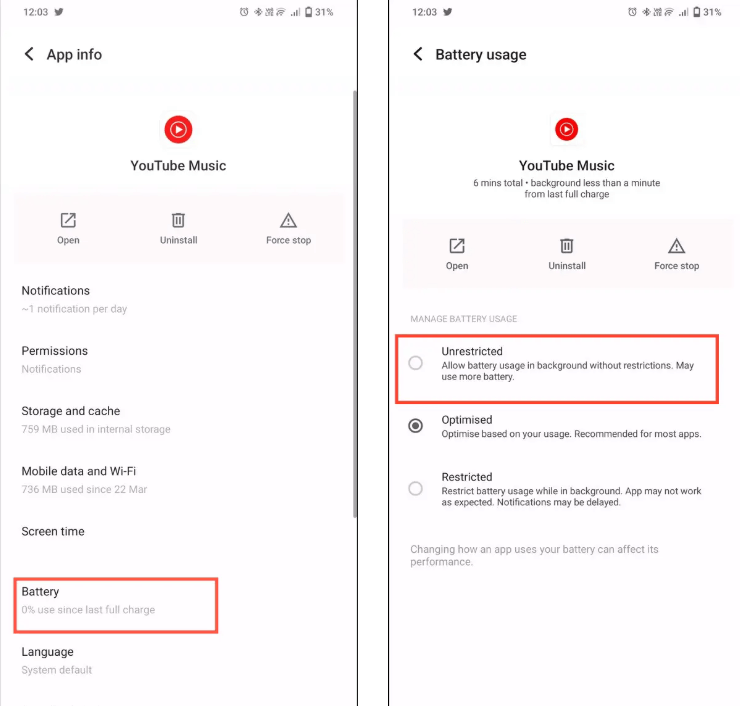
Solução 4. Baixe músicas localmente para tocar
Se o YouTube Music pausar quando a tela bloquear, considere baixar sua biblioteca de músicas para outros dispositivos para uso offline. Depois que isso for feito, você poderá ouvir mesmo quando seu telefone não estiver conectado ao Wi-Fi ou dados móveis ou sem o aplicativo YouTube Music.
No entanto, você não tem permissão para reproduzir músicas do YouTube Music em outros tocadores de música devido à proteção DRM, mesmo que você as tenha baixado com o Premium. Felizmente, auxiliado por um baixador do YouTube Music chamado Conversor de música do YouTube AMusicSoft, você pode obter músicas do YouTube Music sem DRM e reproduzi-las em qualquer lugar.
Esta melhor baixador de música do YouTube ajuda você a se livrar das limitações de DRM convertendo o YouTube Music para os formatos MP3, AAC, WAV, FLAC, AIFF e ALAC, desempenhando papéis significativos caso você queira reproduzir o YouTube Music em qualquer reprodutor de mídia. O AMusicSoft YouTube Music Converter roda a uma velocidade notavelmente 35X mais rápida, e nenhuma perda de qualidade ocorrerá durante o processo de conversão.
Aqui está um guia passo a passo sobre como utilizar o AMusicSoft para baixar o YouTube Music offline, mesmo sem uma assinatura:
Passo 1. O AMusicSoft YouTube Music Converter está disponível para os sistemas operacionais Windows e Mac. Você pode escolher a versão apropriada para instalar no seu computador. A propósito, este software funciona tanto para usuários gratuitos quanto Premium do YouTube Music.
Download grátis Download grátis
Passo 2. Você pode arrastar a música que você gosta para o AMusicSoft.

Passo 3. Escolha o formato de saída e as opções de personalização.

Passo 4. Clique no botão "Converter" e o AMusicSoft iniciará o processamento.

Passo 5. Com todas as músicas convertidas, clique no botão "Concluído" e você poderá descobrir onde os arquivos de saída estão localizados.

Abra qualquer tipo de tocador de música no seu telefone ou computador e toque as músicas que você acabou de converter. Agora você pode curtir ouvir músicas do YouTube Music sem problemas.
Solução 5. Remova o YouTube Music dos aplicativos em suspensão
Por que o YouTube Music continua pausando no telefone Samsung quando a tela bloqueia? Se você é um Por que o YouTube Music continua pausando quando a tela do telefone Samsung bloqueia? Se você é um usuário Samsung Galaxy, você deve ter ouvido falar sobre um recurso no One UI chamado Sleeping Apps. Esse recurso não só economiza bateria, mas também mantém o smartphone funcionando perfeitamente. Mas nem tudo é perfeito. Depois de adicionar os aplicativos à lista de hibernação, eles não podem executar nenhuma atividade em segundo plano no seu telefone. Então, você tem que impedir que o YouTube Music hiberne. Veja como você pode fazer isso:
- Abra o aplicativo Configurações no seu telefone Samsung e navegue até "Bateria e cuidados com o dispositivo".
- Toque em Bateria e selecione "Limites de uso em segundo plano" na tela seguinte.
- Toque em "Aplicativos que nunca dormem". Toque em "+" para selecionar o aplicativo YouTube Music e toque em "Adicionar".
Para diferentes telefones Android, você encontrará recursos que farão algo semelhante ao exemplo da Samsung.
Solução 6. Desconecte os fones de ouvido Bluetooth ou alto-falantes externos
Em raras ocasiões, usar fones de ouvido sem fio para reproduzir o YouTube Music pode causar problemas. Por exemplo, AirPods com o recurso Detecção Automática de Ouvido pausarão sua música automaticamente quando você os remover. Para impedir que isso aconteça, você pode desativar a Detecção Automática de Ouvido nas configurações do seu dispositivo. Além disso, se seu dispositivo Bluetooth ou alto-falante ficar fora de alcance ou desconectar devido a algum outro motivo, seu Android ou iPhone interromperá a reprodução de música automaticamente. Para corrigir isso, esqueça e pareie novamente o dispositivo Bluetooth.
Solução 7. Verifique seus fones de ouvido com fio
Por que o YouTube Music pausa quando a tela bloqueia? Você está usando outros fones de ouvido com fio? A haste onde o fio e o conector do fone de ouvido se encontram pode ter danos internos, fazendo com que a música pause sempre que houver um movimento significativo. Use este fone de ouvido com outros dispositivos e veja se o problema continua. Se sim, você terá que comprar um par diferente.
Solução 8. Entre em contato com a equipe de suporte
A última coisa que você pode tentar é entrar em contato com a equipe de suporte do YouTube Music e perguntar sobre o problema. Enquanto isso, quando você explicar tudo a eles, eles certamente surgirão com outras ótimas ideias para resolver esse problema. Então, você deve tentar isso e verificar se isso ajuda.
Mantenha a música tocando sem interrupções
Com essas etapas acima, você pode corrigir o problema de pausas do YouTube Music quando a tela é bloqueada. Elas podem ser muito úteis em certos momentos. No entanto, esse não é o único problema quando você reproduz o YouTube Music no seu dispositivo. Ter problemas frequentes de reprodução no YouTube Music pode ser altamente frustrante. Tente baixar músicas no seu dispositivo local com Conversor de música do YouTube AMusicSoft! Então você pode ouvi-los em qualquer lugar sem interrupções!
As pessoas também leram
- Onde os downloads de música do YouTube são armazenados? [Resolvido!]
- Como usar músicas protegidas por direitos autorais em vídeos do YouTube legalmente?
- Como reproduzir o YouTube Music offline com/sem Premium?
- Como desativar o Shuffle no YouTube Music [Guia passo a passo]
- Como fazer upload de música para o YouTube Music [Guia detalhado]
- Como adicionar música ao vídeo do YouTube com a biblioteca de músicas do YouTube
- Como manter a música tocando no YouTube em segundo plano
Robert Fabry é um blogueiro fervoroso e um entusiasta que gosta de tecnologia, e talvez ele possa contagiá-lo compartilhando algumas dicas. Ele também é apaixonado por música e escreveu para a AMusicSoft sobre esses assuntos.